Upeita tapoja poistaa logo videosta laitteillasi
Suosikkivideoidesi katsominen on tyydyttävää, ennen kuin videossa on tarpeeton kohde, kuten logot, vesileimat, tekstit jne. Jos etsit parhaita ja hyödyllisimpiä menetelmiä, sinun on luettava tämä artikkeli saadaksesi idean. Erinomaisten sovellusten avulla voit kokeilla monia tapoja poistaa logoja videoista offline- ja online-tilassa. Näiden logonpoistoaineiden avulla voit katsella suosikkielokuviasi, videoleikkeitäsi, diaesityksiäsi ja paljon muuta. Tällä tavalla et voi koskaan kohdata samaa ongelmaa. Jos haluat oppia tehokkaita tapoja poista logo videoistasi, älä ohita tämän informatiivisen artikkelin lukemista.
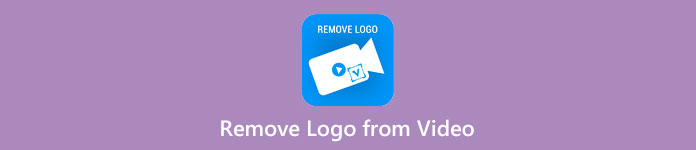
Osa 1: Paras tapa poistaa logo videosta
Oletetaan, että etsit ilmaista logonpoistoainetta. Paras sovellus, jota voit käyttää, on Video Converter Ultimate. Tämä sovellus voi auttaa sinua poistamaan logon videostasi. Logon lisäksi kaikki muut videoissasi olevat tarpeettomat kohteet, kuten vesileimat, tekstit, kuvat jne. Voit myös poistaa logon helposti, koska siinä on vain yksinkertaisia vaiheita, joita jopa aloittelija voi seurata.
Lisäksi Video Converter Ultimatella on nopea poistoprosessi, toisin kuin muissa sovelluksissa, jotka vievät paljon aikaa logojen poistamiseen videosta. Tämän sovelluksen avulla voit poistaa logon kahdella helpolla työkalulla, videon vesileimanpoistolaitteella ja videon rajauslaitteella. Lisäksi siinä on ominaisuuksia, joista voit nauttia, kuten videomuunnin, videon nopeuden säädin, videokompressori, värinkorjaus, videon rajaus, kollaasivalmistaja ja paljon muuta. Jos haluat tietää nämä kaksi tapaa poistaa logot Video Converter Ultimatella, noudata alla olevia ohjeita.
1. Video Watermark Remover -toiminnon käyttäminen
Vaihe 1: Ensimmäisessä vaiheessa sinun on siirryttävä kohtaan Video Converter Ultimate verkkosivuilla ja lataa ohjelmisto. Lataamisen jälkeen siirry asennusprosessiin ja käynnistä Video Converter Ultimate työpöydälläsi.
Ilmainen latausWindows 7 tai uudempiSuojattu lataus
Ilmainen latausMacOS 10.7 tai uudempiSuojattu lataus
Vaihe 2: Kun olet käynnistänyt ohjelmiston, siirry kohtaan Työkalupakki paneeli. Seuraavaksi etsi Video Watermark Removerja napsauta sitä.
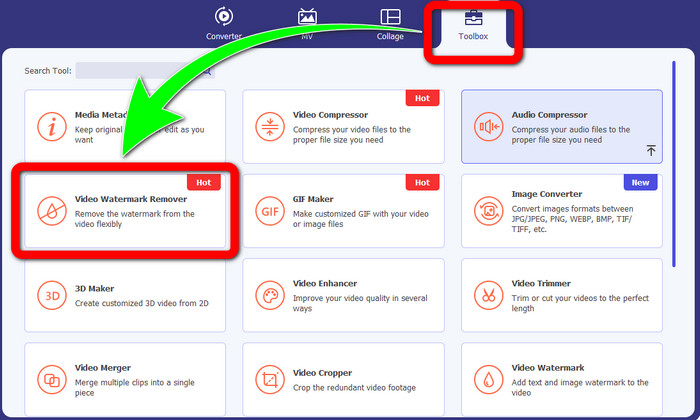
Vaihe 3: Kun olet valmis napsauttamalla Video Watermark Remover, toinen käyttöliittymä avautuu työpöydällesi. Valitse plusmerkkipainike ja tuo videosi logolla.
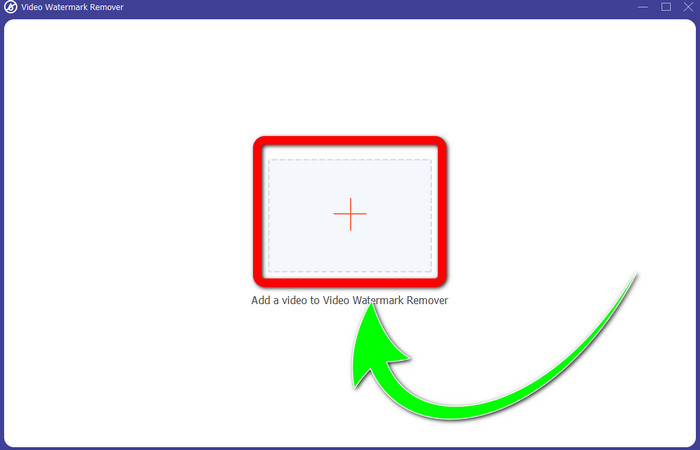
Vaihe 4: Valitse Lisää vesileiman poistoalue -painiketta. Pieni laatikko näkyy videossasi. Siirrä laatikko logon päälle peittääksesi sen.
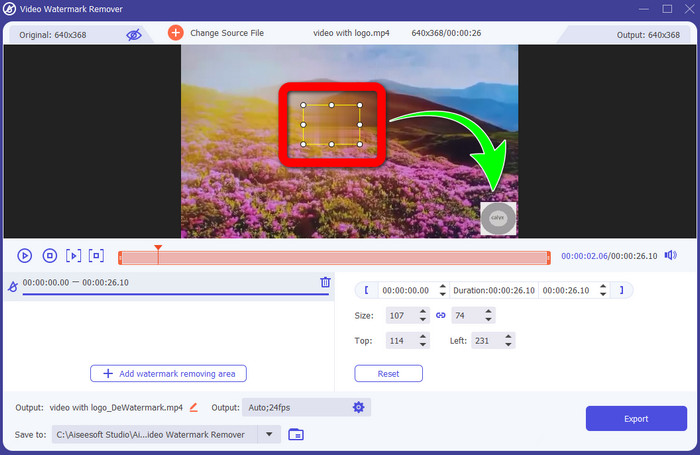
Vaihe 5: Kun olet siirtänyt laatikon logon peittoon, valitse Viedä -painiketta tallentaaksesi lopullisen videosi.
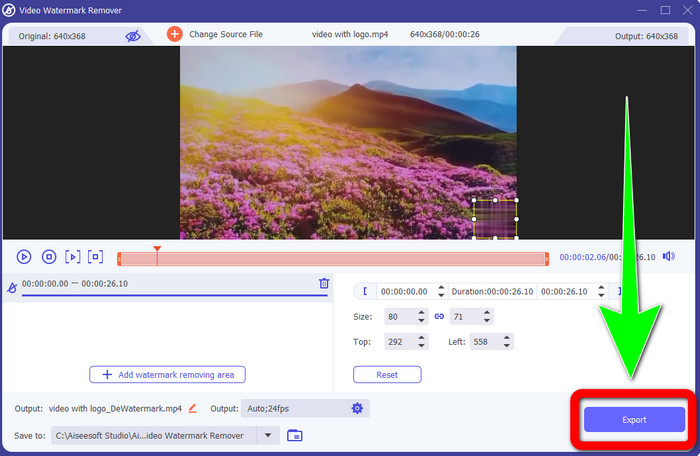
1. Video Cropper -toiminnon käyttäminen
Vaihe 1: Avaa Video Converter Ultimate, siirry Toolboxiin ja napsauta Video Cropper -painiketta. Sitten toinen käyttöliittymä avautuu näytölle.
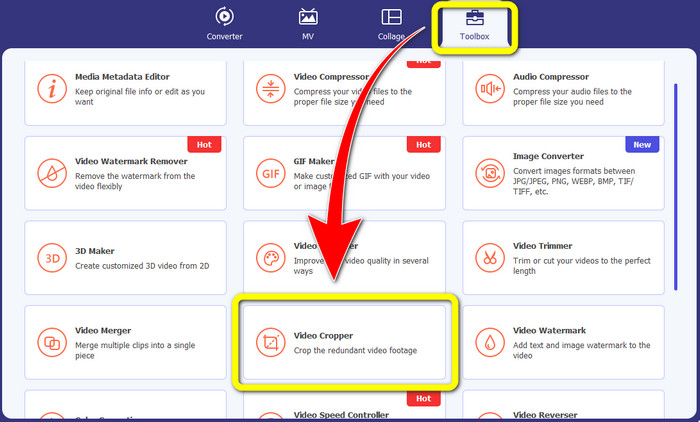
Vaihe 2: Kun toinen käyttöliittymä näkyy jo näytölläsi, valitse Plus allekirjoita painiketta ja tuo videosi logolla.
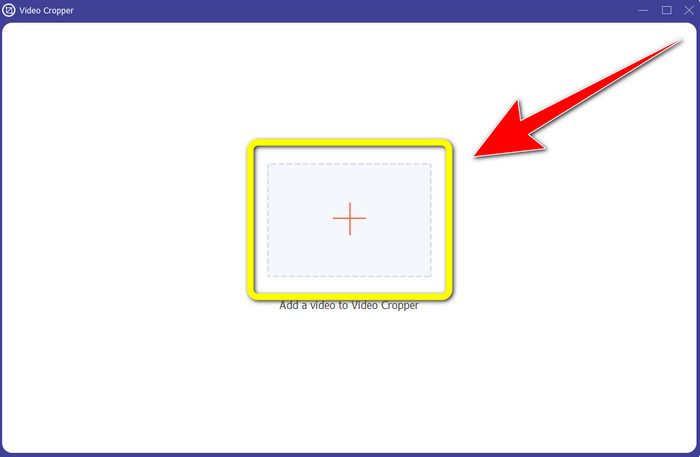
Vaihe 3: Kun olet tuonut videon, voit sato videossasi logon poistamiseksi.
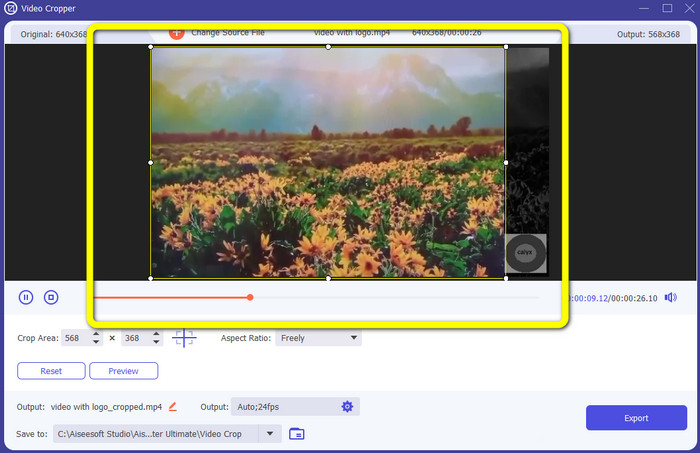
Vaihe 4: Klikkaa Viedä -painiketta videon rajaamisen jälkeen.
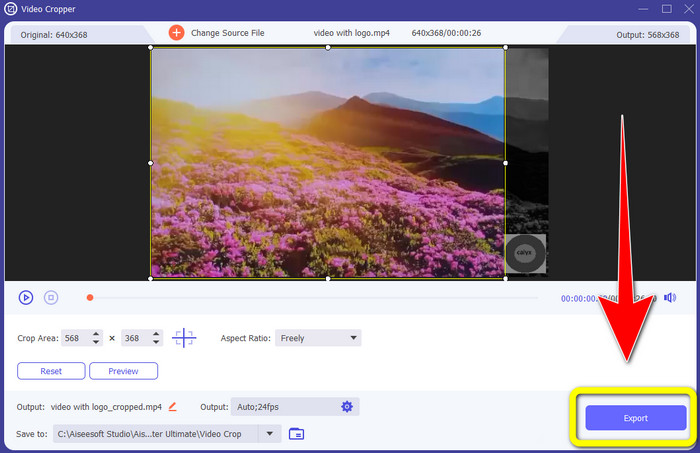
Osa 2: Logon poistaminen Online-videosta
Jos etsit upeaa sovellusta, voit auttaa sinua logon poistamisessa videosta; voit käyttää 123 APPS. Tämä sovellus voi auttaa sinua poistamaan logon videostasi nopeasti ja vaivattomasti, mikä on täydellinen ja sopii aloittelijoille. Lisäksi tämä verkkotyökalu on ilmainen, joten sinun ei tarvitse huolehtia, ostatko sen vai et. Lisäksi tässä sovelluksessa yksi sen hyvistä toiminnoista on poistaa videoistasi ärsyttävät esineet, kuten vesileimat, tekstit, kuvat jne. Lisäksi se tukee erilaisia tiedostomuotoja, kuten MOV, WMV, AVI, MP4 ja paljon muuta. Kuitenkin aina, kun lataat tiedoston, sen lataaminen kestää kauan. Myös poistoprosessi on liian hidas. Jos haluat poistaa logon videoistasi, noudata näitä yksinkertaisia ohjeita.
Vaihe 1: Mene 123 APPS verkkosivusto. Klikkaa Avaa tiedosto -painiketta ja lisää videosi TikTok-logolla.
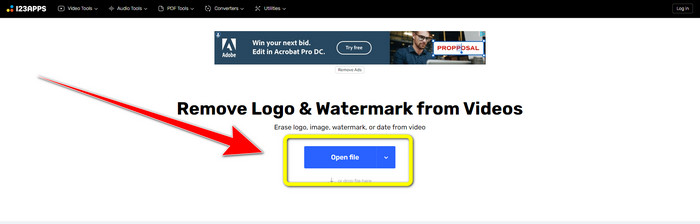
Vaihe 2: Kun olet liittänyt videosi, luo a laatikko Käytä hiirtä näytöllä ja peitä se logon poistamiseksi.
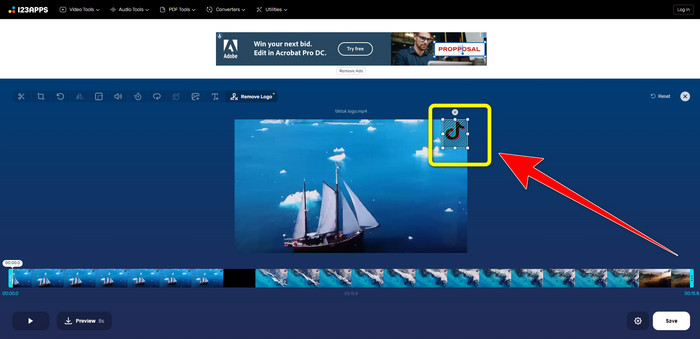
Vaihe 3: Kun logo on peitetty, voit nyt napsauttaa Tallentaa -painiketta tallentaaksesi lopullisen videon ilman logoa.
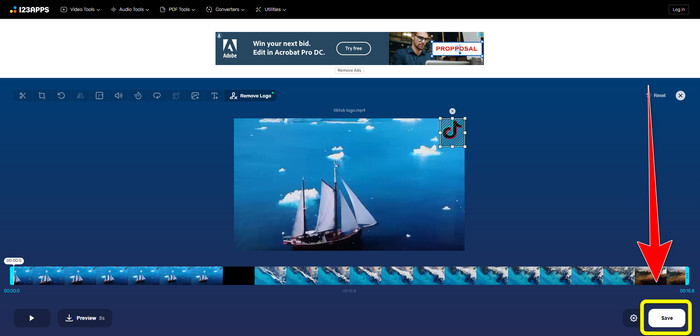
Osa 3: Logon poistaminen videosta iPhonessa ja Androidissa
Logon poistaminen videosta Androidissa
Jos haluat tietää, kuinka logo poistetaan videosta Androidilla, Poista ja lisää vesileima on sovellus, jota voit käyttää. Tämä ohjelmisto voi auttaa sinua poistamaan logon videoistasi välittömästi. Tämä ei myöskään ole luotettava vain tarpeettomien esineiden poistamiseen videoistasi. Voit myös poistaa tai poistaa logoja kuvistasi, mikä on käyttäjien kätevää. Lisäksi tämä poistoaine on yksinkertainen ja helppokäyttöinen. Lopuksi se on nopea videoiden tallentamiseen. Jos haluat poistaa logon videoistasi, noudata alla olevia yksinkertaisia ohjeita.
Vaihe 1: Lataa Poista ja lisää vesileima Android-laitteeseen.
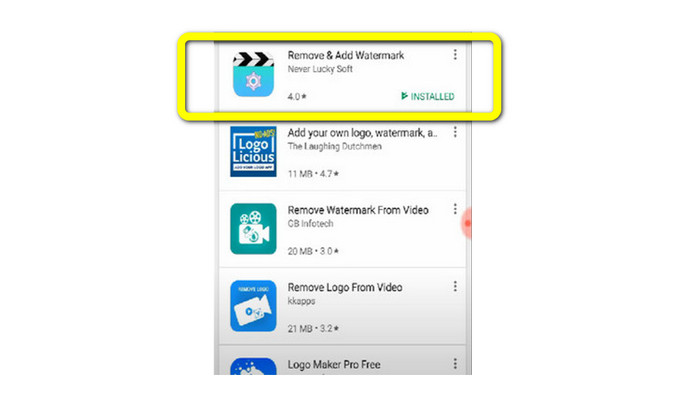
Vaihe 2: Kun olet ladannut sovelluksen, napsauta Valitse Video > Poista Logo-painike lisätäksesi videosi logolla.
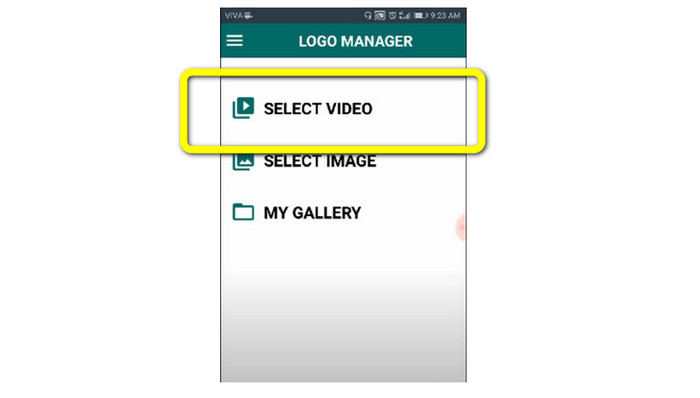
Vaihe 3: Näytöllesi tulee miniruutu, kun olet jo lisännyt videosi. Käytä laatikkoa logon poistamiseen.
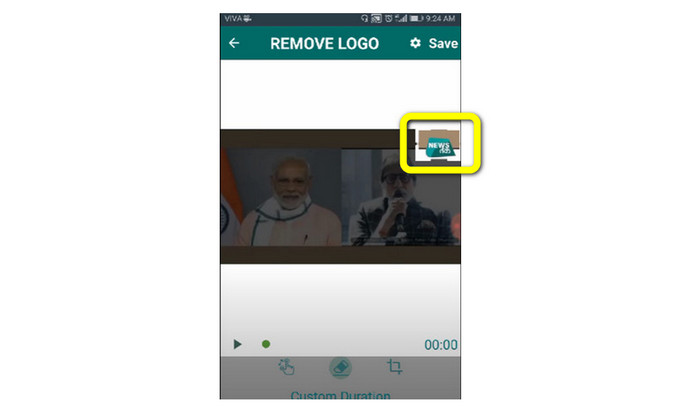
Vaihe 4: Jos olet peittänyt logon, napsauta Tallentaa -painiketta tallentaaksesi videosi ilman logoa.
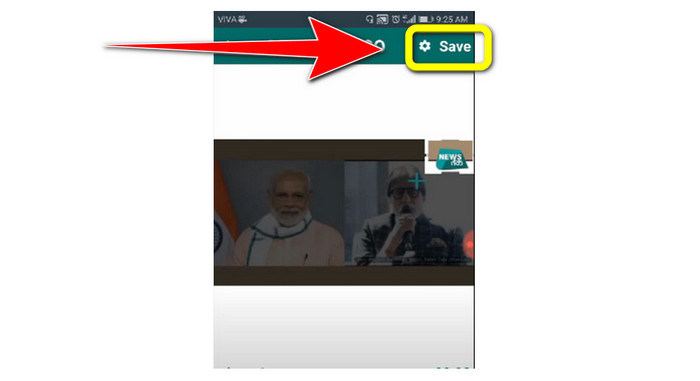
Logon poistaminen videosta iPhonessa
Jos haluat poistaa logon videoistasi iPhonellasi, paras sovellus, jota voit käyttää, on Vesileimanpoistoretusointi. Tämän sovelluksen avulla voit poistaa videoistasi tarpeettomia esineitä, kuten logoja, vesileimoja, tekstejä, kuvia jne. Voit myös poistaa ne nopeasti, mikä sopii uusille käyttäjille. Lisäksi sillä on yksinkertainen käyttöliittymä, joten voit käyttää tätä sovellusta helposti. Jos haluat käyttää tätä sovellusta logojen poistamiseen iPhone-videostasi, seuraa alla olevia yksinkertaisia ohjeita.
Vaihe 1: Lataa Vesileimanpoistoretusointi iPhonessasi. Käynnistä sitten sovellus ja lisää video logolla.
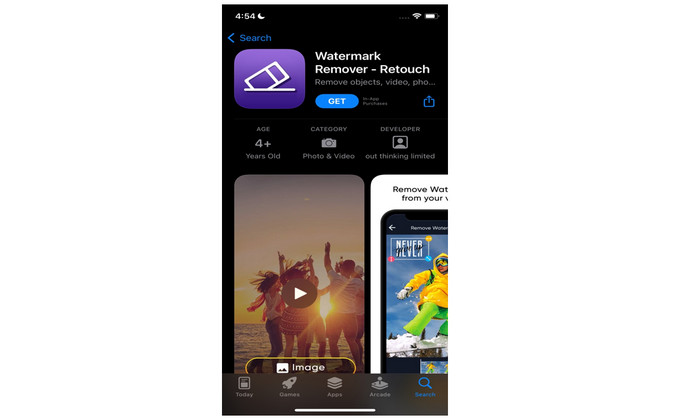
Vaihe 2: Pieni laatikko tulee näkyviin videoon, kun video on jo lisätty. Käytä tätä laatikkoa logon peittämiseen. Napsauta sitten Poista -painiketta ja tallenna videosi ilman vesileimaa.
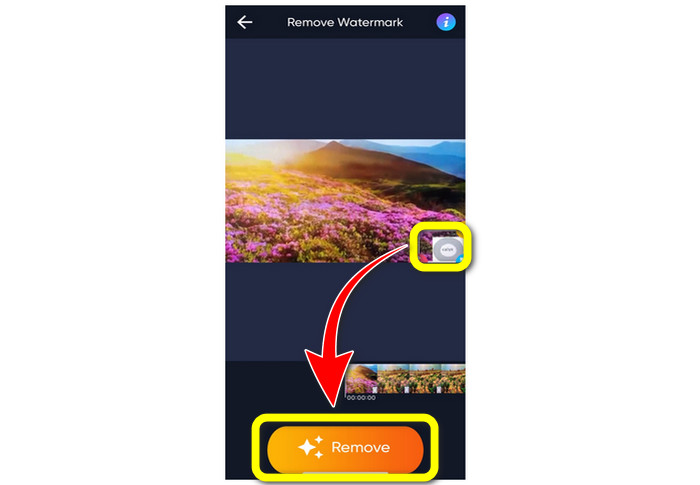
Liittyen:
Kuinka poistaa Filmoran vesileima videoistasi tai projekteistasi ilmaiseksi
Nopein temppu Adobe Stock -vesileiman poistamiseen videosta [Opetusohjelma[
Osa 4: Usein kysytyt kysymykset logon poistamisesta videosta
Onko logon poistaminen verkossa turvallista?
Kyllä se on! Verkkosovellukset ovat turvallisia ja turvallisia käyttää. Parasta, mitä sinun on tehtävä, on etsiä sovellus, joka auttaa sinua poistamaan logoja ja hyödyntämään niitä.
Onko mahdollista poistaa allekirjoitukset videoistani?
Tottakai. Voit poistaa allekirjoitukset videoistasi käyttämällä Video Converter Ultimate. Allekirjoitukset, vesileimat, logot ja tekstit voidaan helposti poistaa tällä erinomaisella sovelluksella.
Mikä on paras sovellus, jolla voin poistaa logoja Macillani?
Paras sovellus, jolla voit poistaa logoja Macillasi, on Video Converter Ultimate. Tämä sovellus on saatavana paitsi Windowsille, myös Macille, mikä on kätevä käyttäjille.
Johtopäätös
Tämä artikkeli tarjosi sinulle tehokkaan ja luotettavan tavan poista logot videoistasi. Tällä tavalla voit nauttia suosikkivideoidesi katselusta ilman logoa. Lopuksi, jos haluat yksinkertaisimman ja vaivattomimman tavan poistaa logot videoistasi, sinun on käytettävä Video Converter Ultimatea.



 Video Converter Ultimate
Video Converter Ultimate Näytön tallennin
Näytön tallennin



